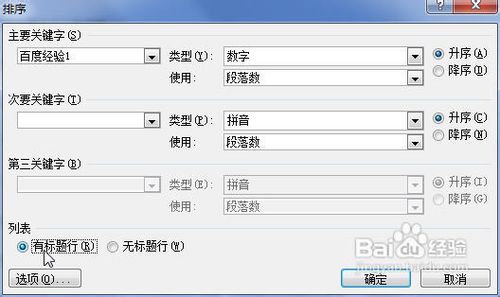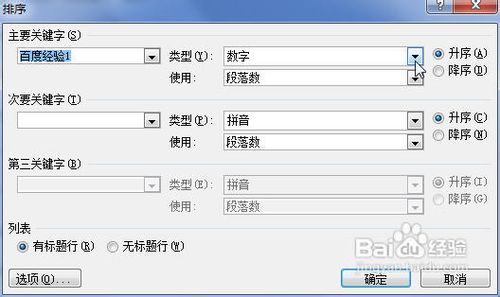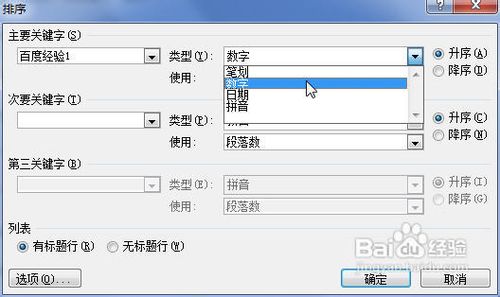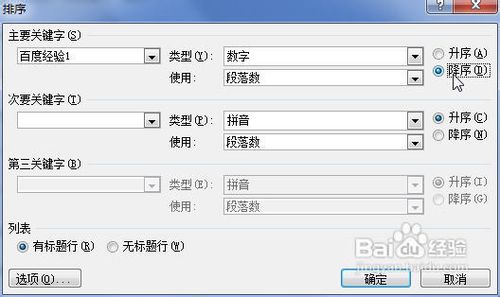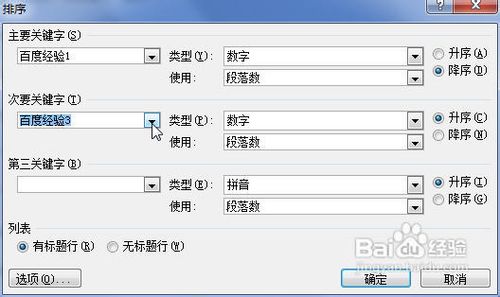Word2010表格中怎样为数据排序
1、打开Word2010文档页面,单击表格任意单元格。
2、单击“布局”选项卡
3、单击“数据”中的“排序”按钮。
4、在“排序”对话框“列表”区选中“有标题行”选项。
5、在“主要关键字”区域单击关键字下三角按钮。
6、选择排序依据的主要关键字。
7、单击“类型”下三角按钮。
8、在“类型”列表中选择“笔画”、“数字”、“日期”或“拼音”选项之一。
9、选中“升序”或“降序”选项,以确定排序的顺序。
10、在“次要关键字”和“第三关键字”区分别设置排序关键字,也可以不设置。
11、单击“确定”按钮完成数据排序。
声明:本网站引用、摘录或转载内容仅供网站访问者交流或参考,不代表本站立场,如存在版权或非法内容,请联系站长删除,联系邮箱:site.kefu@qq.com。
阅读量:80
阅读量:39
阅读量:62
阅读量:29
阅读量:29